七 R语言|箱须图、饼图的绘制
仿制一张箱须图,内容涉及boxplot()函数的使用以及利用jitter在箱子内部显示样品分布。
原文链接:七 R语言|箱须图、饼图的绘制
原图展示
依然与前两天推文的参考图来自同一篇文章,文章使用marker微生物计算了一个疾病指数,之后使用箱须图比较了疾病和健康样本中疾病指数的差异。

今天就来仿照绘制一下这幅图,我绘制出来的最终图像是下面这个样子。
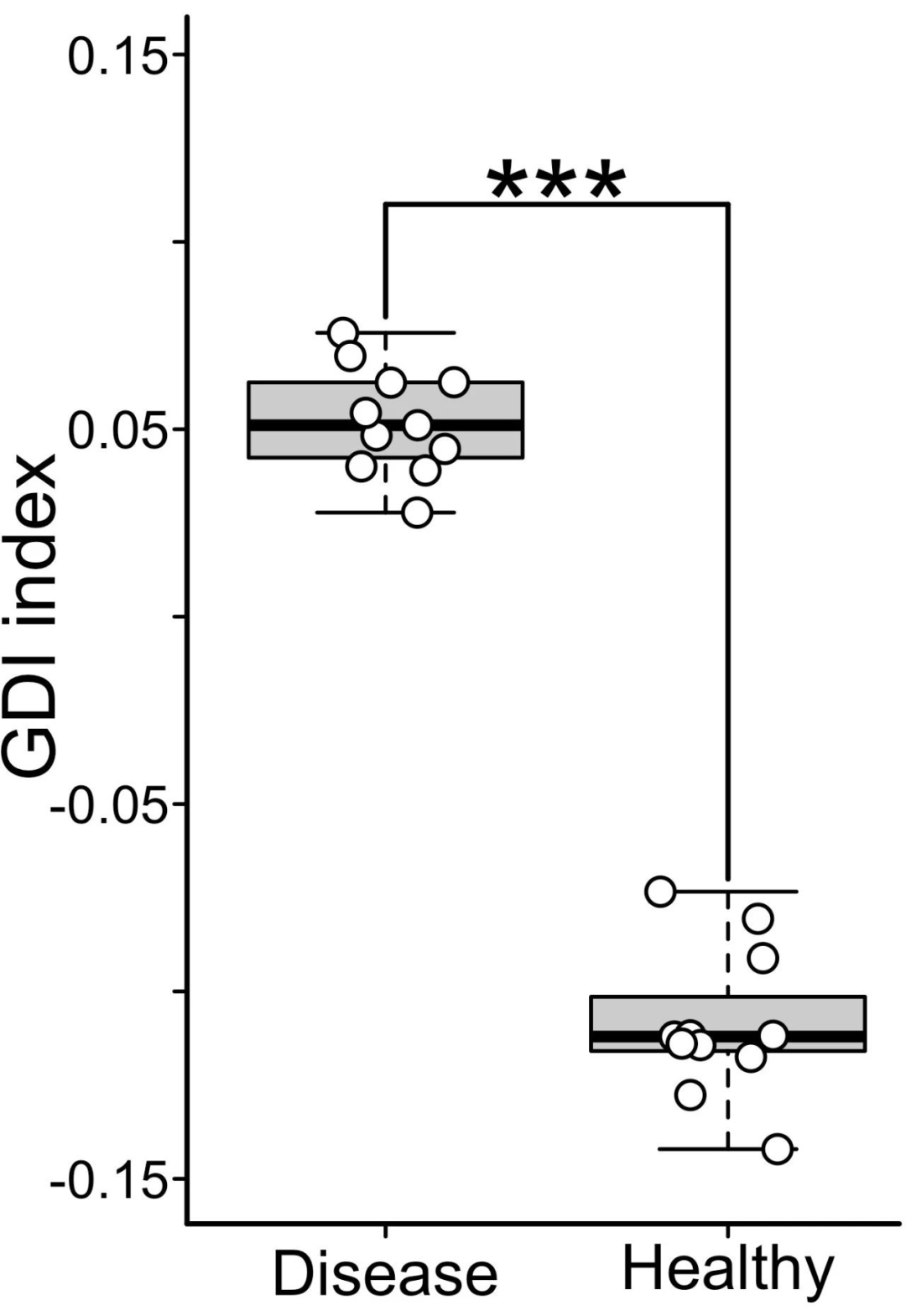
还是照例先给出完成的绘图代码:
gdi <- read.table("GDI.txt",header = TRUE,row.names = 1,sep = "\t")tiff(filename = "GDI.tif",width = 5400,height = 7200,compression = "lzw",res = 600,type = "windows")par(mar = c(5,8,1,2))par(xpd = TRUE)box <- boxplot(GDI~Group,data = gdi,col = "grey80",lwd = 3,range = 0,axes = FALSE,ylim = c(-0.15,0.15),xlab = "",ylab = "")axis(side = 1,at = c(1,2),labels = c("",""),lwd = 3)segments(x0 = 0.42,y0 = -0.162,x1 = 2.5,y1 = -0.162,lwd = 4)text(x = c(1,2),y = -0.175,labels = c("Disease","Healthy"),cex = 3)axis(side = 2,at = c(-0.15,-0.10,-0.05,0,0.05,0.10,0.15),labels = c("","","","","","",""),lwd = 3)text(x = 0.37,y = c(-0.15,-0.05,0.05,0.15),labels = c("-0.15","-0.05","0.05","0.15"),adj = c(1,0.5),cex = 2.5)segments(x0 = 0.42,y0 = -0.162,x1 = 0.42,y1 = 0.16,lwd = 4)mtext(side = 2,text = "GDI index",cex = 3.5,line = 5)segments(x0 = 1,y0 = 0.08,x1 = 1,y1 = 0.11,lwd = 4)segments(x0 = 1,y0 = 0.11,x1 = 2,y1 = 0.11,lwd = 4)segments(x0 = 2,y0 = 0.11,x1 = 2,y1 = -0.07,lwd = 4)text(x = 1.5,y = 0.117,labels = "***",cex = 6)jitter <- jitter(c(rep(1,11),rep(2,11)))points(x = jitter,y = gdi$GDI,col = "black",bg = "white",cex = 3,lwd= 3,pch = 21)dev.off()
绘图数据十分简单,就是两列数据,第一列为用于绘图的具体数值,第二列是分组。
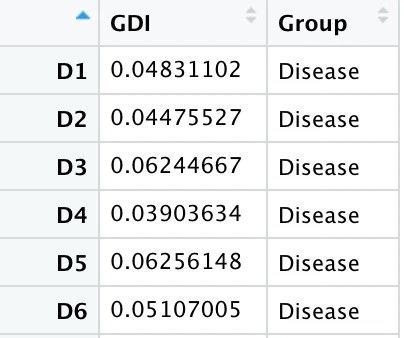
绘图过程详解
数据导入和绘图区设置
首先导入绘图数据并设置绘图区大小。
gdi <- read.table("GDI.txt",header = TRUE,row.names = 1,sep = "\t")par(mar = c(5,8,1,2))par(xpd = TRUE)
⚠️ 下方和左侧要留出大一点的区域,用于样品组的名称和纵坐标,而上方和右侧的边界要尽量小。
将绘图参数定义为可以在绘图区外显示,从而使得绘图参数的显示能够在绘图边界显示。
箱须图绘制
首先进行基本箱须图的绘制。
box <- boxplot(GDI~Group,data = gdi,col = "grey80",lwd = 3,range = 0,axes = FALSE,ylim = c(-0.15,0.15),xlab = "",ylab = "")
boxplot()命令
boxplot(x, ..., range = 1.5, width = NULL,varwidth = FALSE, notch = FALSE, outline = TRUE,names, plot = TRUE, border = par("fg"),col = NULL, log = "",pars = list(boxwex = 0.8, staplewex = 0.5, outwex = 0.5),horizontal = FALSE, add = FALSE, at = NULL)
各参数意义:
-
range规定box外的whiskers数据的选定标准;
-
width规定box的相对宽度;
-
varwidth为True时,按照width的比例基于绘图区的大小进行箱的绘制;
-
notch规定是否将长条形的箱图绘制为在中位数位置有凹槽的箱图;
-
outline是否绘制outliers;
-
names各组箱的标签名
-
plot是否绘图;
-
border规定outline的颜色;
-
col规定箱体的填充颜色;
-
log规定x中的数据是否进行log变换;
-
boxwex、staplewex和outwex规定图像中不同部分的线宽;
-
horizontal是否绘制水平图;
-
add规定是否在现有图像的基础上进行绘图;
-
at规定绘图的位置。
在本次绘图中,使用公式定义绘图数据和方式。
GDI~Group,~左边为响应变量,右边为解释变量,可以简单的理解为左边为y轴绘图数据,右边为x轴绘图数据。
添加坐标轴
由于单纯的使用axis()命令添加坐标轴,无法呈现出一种坐标轴在原点交叉的状态,因而使用axis()和segment()配合,最终达到x和y轴交汇并向外侧部分延伸的效果。
axis(side = 1,at = c(1,2),labels = c("",""),lwd = 3)segments(x0 = 0.42,y0 = -0.162,x1 = 2.5,y1 = -0.162,lwd = 4)axis(side = 2,at = c(-0.15,-0.10,-0.05,0,0.05,0.10,0.15),labels = c("","","","","","",""),lwd = 3)text(x = 0.37,y = c(-0.15,-0.05,0.05,0.15),labels = c("-0.15","-0.05","0.05","0.15"),adj = c(1,0.5),cex = 2.5)segments(x0 = 0.42,y0 = -0.162,x1 = 0.42,y1 = 0.16,lwd = 4)
⚠️ 通过调整线段的位置和长度,时其能够正好覆盖原本的坐标轴,并且在两个坐标轴交汇的位置结束。
之后添加分组标签和纵轴标签。
text(x = c(1,2),y = -0.175,labels = c("Disease","Healthy"),cex = 3)mtext(side = 2,text = "GDI index",cex = 3.5,line = 5)

差异性检验结果展示
使用线段的形式构成一个U型框连接两个条形,之后利用文本给出组间差异性检验结果。
segments(x0 = 1,y0 = 0.08,x1 = 1,y1 = 0.11,lwd = 4)segments(x0 = 1,y0 = 0.11,x1 = 2,y1 = 0.11,lwd = 4)segments(x0 = 2,y0 = 0.11,x1 = 2,y1 = -0.07,lwd = 4)text(x = 1.5,y = 0.117,labels = "***",cex = 6)
具体的参数数值根据绘图数据进行调整。
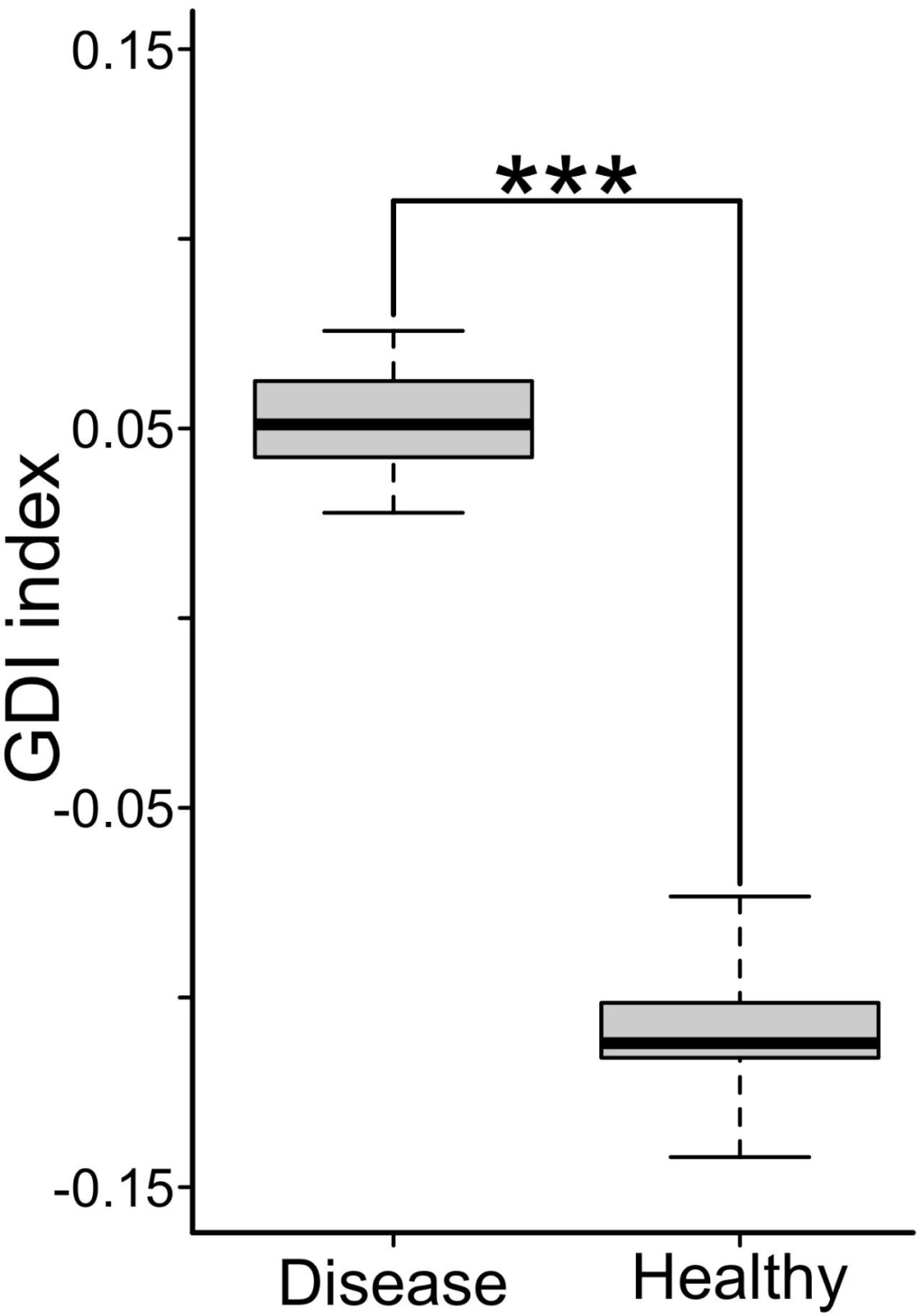
样品分布点添加
使用jitter添加样品在不同组内的分布情况,首先要定义jitter参数。
jitter <- jitter(c(rep(1,11),rep(2,11)))这里要根据绘图数据进行调整,jitter用于定义分布点在x轴的位置,我的数据只有两组,两个箱子在x轴的位置分别为1和2,每组有11个样本,因而jitter为连续11个1之后连续11个2.
⚠️ 我的数据中分组为“Disease”和“Healthy”,R中默认是以字母顺序展示相关的参数,因而“Disease”位于左侧,而“Healthy”位于右侧,而我的绘图数据文件同样是“Disease”组在前,“Healthy”在后,如果你的绘图数据中排在前面的分组字母顺序靠后,则需要调整jitter的顺序,使得jitter中x轴对应箱子的位置与绘图数据分组排序保持一致。
比如如果我的绘图数据中“Healthy”组排在前面,那么我就需要修改命令为:
jitter <- jitter(c(rep(2,11),rep(1,11)))接下来添加样本分布点。
points(x = jitter,y = gdi$GDI,col = "black",bg = "white",cex = 3,lwd= 3,pch = 21)
⚠️ jitter添加的样本点在y轴的位置是根据绘图数据固定的,而在x轴的横向分布是随机的,因而可以多生成几次图像之后选择最好的展示效果。
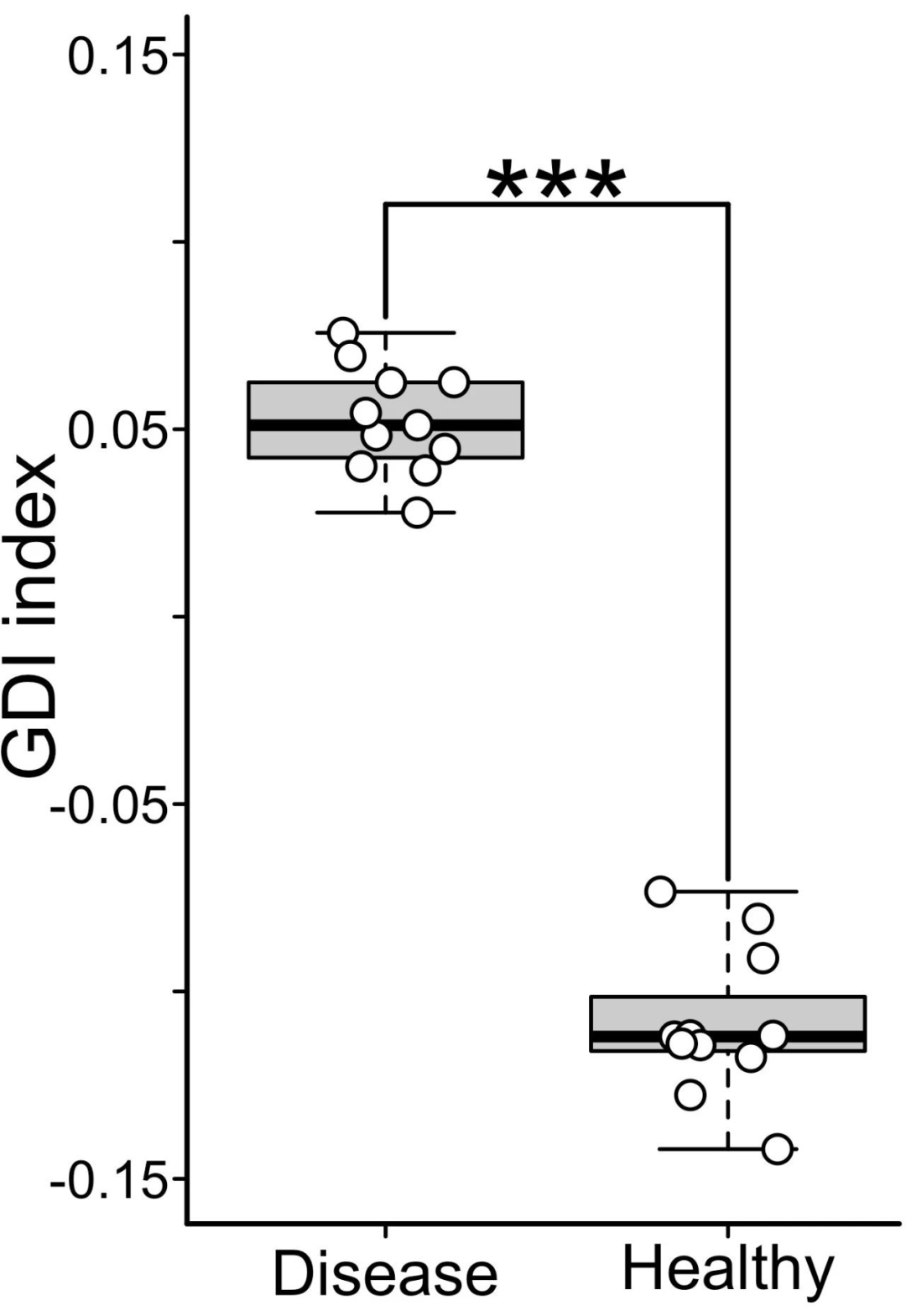
饼图绘制方法,主要涉及的函数就是pie()和pie3D()。
pie函数绘制饼图
pie函数是R自带的一个基础函数,专门用于绘制饼图,还是照例先给出使用参数。
pie(x, labels = names(x), edges = 200, radius = 0.8,clockwise = FALSE, init.angle = if(clockwise) 90 else 0,density = NULL, angle = 45, col = NULL, border = NULL,lty = NULL, main = NULL, ...)
各参数意义:
-
x,绘制饼图的数据,数据的大小在饼图中用面积反应;
-
labels,图像中不同扇形的标签,默认为数据的名字,也可自定义;
-
edges,规定饼图的圆环采用多少个连续的边构成,也就是说可以将饼图变为多边形图;
-
radius,规定圆的半径;
-
colckwise,TRUE时饼图为顺时针方向绘制,FALSE时为逆时针方向绘制;
-
init.angle,规定饼图第一个数值开始绘制时的起始角度;
-
density,是否绘制阴影线;
-
angle,阴影线的角度;
-
col,扇区的颜色;
-
border,边界的颜色;
-
lty,边界的线型
-
main,标题内容。
接下来进入正题,开始图像的绘制,首先随便建立一个绘图的数据,饼图的数据其实很简单,就两列,一列是绘制饼图个扇区的数值,另一个是其对应的名字。
a <- c("A","B","C","D","E","F","G")b <- c(17,13,8,5,10,2,9)
之后对数据进行一些处理,计算每一个绘图数据所占的比例,并制作响应的标签。
pct <- round(b/sum(b)*100)lab <- paste(a," ",pct,"%",sep="")d <- data.frame(a,b,lab)
将绘图数据按照数值进行排序。
d<- d[order(d[,"b"]),]接下来绘制图像。
library(RColorBrewer)pie(d[,"b"],labels=NA,clockwise=T,col=brewer.pal(7,"Set1"),border="white",radius=0.9,cex=0.8,main="Pie chart")#添加图例legend("right",legend = lab,bty = "n",inset = c(-0.4,0),xpd = T,fill = brewer.pal(7,"Set1"))

处理以图例形式展示各扇形形成之外,还有一种方式是在扇形的附近进行文字标注。
pie(d$b,labels=d$lab,col=rainbow(length(d$lab)),main="Pie Chart with Percentage")
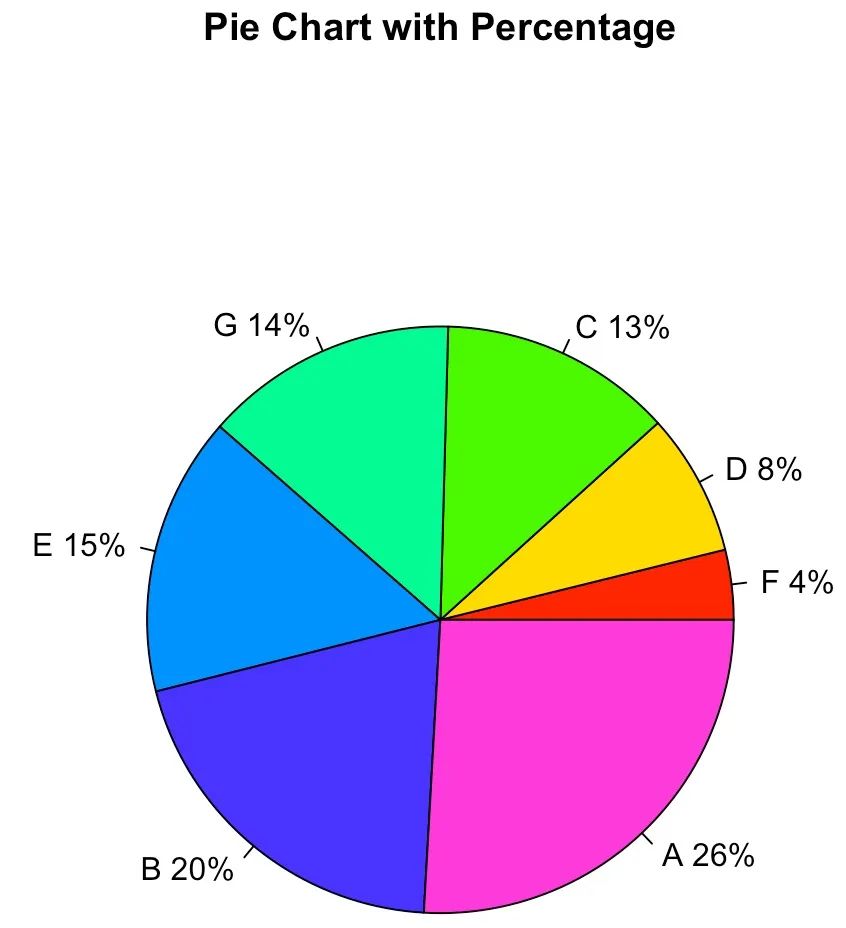
pie3D绘制3D饼图
pie3D是属于plotrix包的一个函数,可以绘制具有3D结构的饼图,其具体参数如下:
pie3D(x,edges=NA,radius=1,height=0.1,theta=pi/6,start=0,border=par("fg"),col=NULL,labels=NULL,labelpos=NULL,labelcol=par("fg"),labelcex=1.5,sector.order=NULL,explode=0,shade=0.8,mar=c(4,4,4,4),pty="s",...)
各参数意义:
-
x,代表饼图各部分比例的数值向量;
-
edges,形成圆形所需的线的个数,可以用此参数绘制多边形图;
-
radius,饼图的半径;
-
height,饼图的高度;
-
theta,投射图的观察角度;
-
start,在什么角度开始绘制第一个部分;
-
border,各部分边界的颜色;
-
col,各部分的填充颜色;
-
labels,各部分的标签;
-
labelpos,各部分标签的位置;
-
labelcol,标签的颜色;
-
labelcex,标签的大小;
-
sector.order,规定各部分的绘制顺序;
-
explode,饼图各部分的间距;
-
shade,规定3D图的阴影;
-
mar,饼图的边界;
-
pty,规定饼图是否绘制在正方体区域中,s代表正方体,m代表长方体。
还是用刚才的数据进行图形的绘制。
library(plotrix)pie3D(d$b, labels=d$lab, explode=0.1, height = 0.2,radius = 0.8, main="3D Pie Chart")

声明: 本号旨在传播、传递、交流,对相关文章内容观点保持中立态度。涉及内容如有侵权或其他问题,请与本号联系,第一时间做出撤回。
